


/中文/

/中文/

/中文/

/中文/

/中文/

/中文/

/中文/

/中文/

/中文/

/中文/
Calibre是一款功能强大的免费电子图书阅读器,源该软件代码开放,拥有跨平台的设计,支持多个基于不同系统的便携式移动设备,包括苹果iPhone、Amazon电子书等设备。
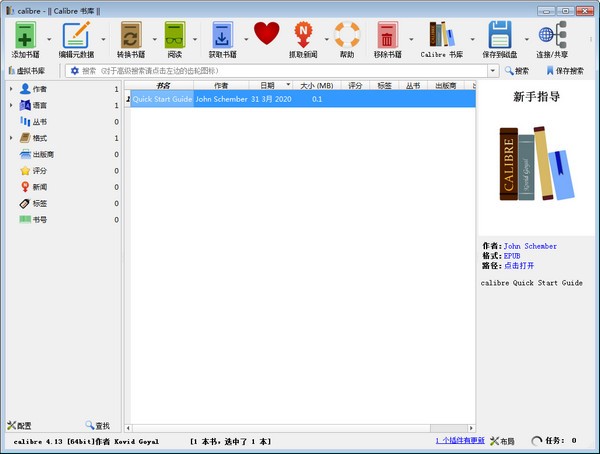
软件设置向导中需要您制定一个空的文件夹来存放处理的文件。

calibre可以完成对各种格式的电子书籍的管理和格式转换。尤其对于拥有手机/ipad等电子阅读器或E Ink设备的同学来说,这个软件尤其具有价值。如果把电子书想象成MP3音乐的话,calibre的功能可以类比于iTunes。它还可以把网络上的新闻或RSS下载转换成电子书格式,同步到相关的阅读设备中,这是一个非常实用的功能。
calibre可以从Google Books或Amazon等网站下载书籍的元数据,包括书籍的名称、作者、出版社、封面或者读者评价等信息。
Calibre 犹如一个电子书的图书馆,它支持大多数格式的电子书文件,只要用鼠标将文件轻轻一拽,即可把电子书添加到 Calibre 中来。
Calibre 是一个“一站式”的电子书解决方案,包括图书馆管理、格式转换、阅读等功能,只要你想得到的电子书功能,它都能帮你一一实现。
Calibre 是一个免费、开源和跨平台的软件,是您的电子书好管家,让您轻松管理、轻松阅读。
calibre不是一个电子书下载软件,它只能从网上下载书籍的信息,但不能下载书籍本身。calibre不是电子书制作工具,虽然它提供格式转换功能,且在转换过程中提供一些定制功能,但这些功能非常有限,并不能用于精细控制和从头制作电子书。
优点是功能全,可定制化程度高,可以折腾。缺点是体积庞大、速度慢、BUG较多(不过修得很快)。
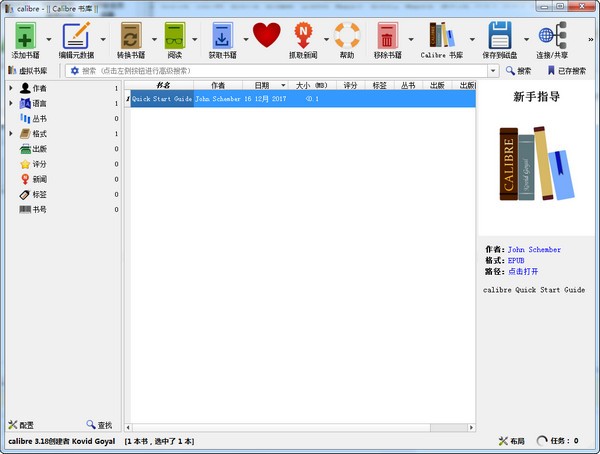
第一步,下载安装calibre中文版软件。
第二步:解压,运行
下载的软件是calibre-portable-0.8.31.zip。解压它,在Calibre Portable目录下,有个可执行的软件:calibre-portable.exe,运行它吧。
首次运行时,要求设置语言,图书馆路径。你可以选择Simple Chinese, 默认的路径。然后输入你的电子书,本例选择Amazon, kindle 1/2/3/4。先忽略邮箱设置。
第三步,下载设置Plug-in:kindle colletion。连接你的kindle 3。
在顶部的菜单上,有个“首选项”,点入。进入后,点“plugins”, 再点“获取新的插件(N)”。选择“Kindle collections”,然后点“安装(I)”。系统会打开一个窗口:
你可以选择第4项:“设备连接后的菜单栏”。然后关闭Calibre。
第四步,管理kindle collction。
经过上面第三步的设置后,下次运行Calibre ,界面的顶部多了一个项目“kindle collection”。
你可以选择“Edit kindle collection manually”。到此,你就可以自主管理kindle 的collection(目录)啦!
Calibre(epub转txt)中文版软件使用【注意事项】:
Calibre用epub转txt也很简单,转换时输出选txt就行了,pdf,txt,mobi等格式,都能转换成kindle支持的格式。
中文txt文件转换成别的格式后全部变为乱码
因为Windows上大部分中文TXT文件是用System Codepage编码的,而calibre默认用UTF-8编码解析。解决方法是:可以把文件转成UTF-8编码后再放入calibre转换格式;也可以在calibre的转换对话框中左边选择“外观”,然后在右侧的“输入字符编码”中填入“gbk”或“gb18030”,calibre就可以正常转换格式了。
自动生成的封面图片中的中文字符变成问号
calibre自带并硬编码了一些字体文件,这些字体中不包含中文字符,渲染出来的图片就只能显示成问号了。解决方案是:打开“首选项”->“优化调整”中的“Current Tweaks”中填入优化选项:generate_cover_title_font = 'c:\\windows\\fonts\\simhei.ttf',这样就可以用指定的黑体做为封面标题的字体,就不会乱码了。如果电脑上没有simhei.ttf这个字体,也可以换成任意路径下的任意字符文件。
0.7.25以前版本的用户:用中文字体替换掉英文字体:在calibre安装目录下找到resources\fonts\liberation目录,用中文字体(比如文泉驿微米黑)替换掉里面的LiberationMono-Regular.ttf和LiberationSerif-Bold.ttf即可(删除原来的字体文件,把中文字体文件放进去并改名成这两个名字)。
“保存到磁盘”和“发送到设备”后中文文件名变为拼音
为了保证在各个平台各种文件系统下文件都可以正常的保存,calibre的作者采用了把非英语字符转为英语字符的方式来解决多语言文件名,中文就变成拼音了。对于“保存到磁盘”,可以去掉“首选项”->“保存图书到磁盘”->“将非英语字符转换为对应英语字符”的选项来强制calibre以原始字符保存文件名。不过这个功能有Bug,对于有些字符,保存后会乱码。对于“发送到设备”,目前没有解决方案。有关这个问题,目前正在与calibre作者积极沟通中,寻找最佳的解决方案。不过总的来说,只有极少数阅读器设备(如iRiver Story)的书架是用文件名而不是用图书元信息来显示的,所以对大部分阅读器而言即使用拼音文件名也不会带来太多的不便。
新功能
编辑簿:在正常模式下搜索时,搜索表达式中的空格要匹配文本中的多个空格和换行符。
当运行calibreportable.exe时,如果它被放置在一个路径太长的位置,就会弹出一个更有用的错误消息。
编辑书:允许跳过确认对话框时,标记非第一个文件作为封面页
添加快捷键[Ctrl+Alt+p]切换到先前打开的库。
错误修复
查看器:修正了在流模式下搜索时不滚动显示搜索结果的问题。
查看器搜索:修复跳转到下一个匹配项有时选择前一个匹配项的问题,如果搜索的表达式在多个地方的相同上下文中出现。
查看器:确保在每个屏幕使用单个页面时,页面之间没有流血
修正了在书列表中shift键不可靠的问题
修正编辑打开时应用程序无法在编辑器中的文件浏览器中工作的问题
MOBI输入:Upshift非动画GIF到PNG,因为它是一个更广泛支持的格式
MOBI输入:不要自动转换图像在PNG/GIF格式的JPEG
MOBI输出:改善转换的PNG图像与GIF的透明度
检查书:如果非utf -8样式表出现在书中,不要失败。
查看器:页边距文本的最大字体大小应该是不硬编码为12px的正文字体大小
PDF输出:忽略字形大小不匹配时合并字体的TTF。



 圣墟txt全集网盘完整版电子阅读
/ 36M
圣墟txt全集网盘完整版电子阅读
/ 36M
 星辰变TXT全集免费版电子阅读
/ 8M
星辰变TXT全集免费版电子阅读
/ 8M
 Foxit PhantomPDF完美版(PDF工具) v9.0 最新版电子阅读
/ 608M
Foxit PhantomPDF完美版(PDF工具) v9.0 最新版电子阅读
/ 608M
 闪电PDF编辑器绿色版(PDF软件) v3.2.5.0 免费版电子阅读
/ 40M
闪电PDF编辑器绿色版(PDF软件) v3.2.5.0 免费版电子阅读
/ 40M
 风起苍岚番外篇(单行本) 完整版电子阅读
/ 15M
风起苍岚番外篇(单行本) 完整版电子阅读
/ 15M
 pdfelement ocr插件v6.8.1 官方版电子阅读
/ 420M
pdfelement ocr插件v6.8.1 官方版电子阅读
/ 420M
 三字经全文TXT(全文带拼音) 完整版电子阅读
/ 5K
三字经全文TXT(全文带拼音) 完整版电子阅读
/ 5K
 Fr3报表查看器(支持fr3格式文件打印) 绿色免费版电子阅读
/ 844K
Fr3报表查看器(支持fr3格式文件打印) 绿色免费版电子阅读
/ 844K
 PDFelement6 Pro中文特别版(附注册机和破解教程) v6.8.4.3921电子阅读
/ 68M
PDFelement6 Pro中文特别版(附注册机和破解教程) v6.8.4.3921电子阅读
/ 68M
 一起悦读测评登录平台最新版(共享阅读) PC版电子阅读
/ 1M
一起悦读测评登录平台最新版(共享阅读) PC版电子阅读
/ 1M
 圣墟txt全集网盘完整版电子阅读
/ 36M
圣墟txt全集网盘完整版电子阅读
/ 36M
 星辰变TXT全集免费版电子阅读
/ 8M
星辰变TXT全集免费版电子阅读
/ 8M
 Foxit PhantomPDF完美版(PDF工具) v9.0 最新版电子阅读
/ 608M
Foxit PhantomPDF完美版(PDF工具) v9.0 最新版电子阅读
/ 608M
 闪电PDF编辑器绿色版(PDF软件) v3.2.5.0 免费版电子阅读
/ 40M
闪电PDF编辑器绿色版(PDF软件) v3.2.5.0 免费版电子阅读
/ 40M
 风起苍岚番外篇(单行本) 完整版电子阅读
/ 15M
风起苍岚番外篇(单行本) 完整版电子阅读
/ 15M
 pdfelement ocr插件v6.8.1 官方版电子阅读
/ 420M
pdfelement ocr插件v6.8.1 官方版电子阅读
/ 420M
 三字经全文TXT(全文带拼音) 完整版电子阅读
/ 5K
三字经全文TXT(全文带拼音) 完整版电子阅读
/ 5K
 Fr3报表查看器(支持fr3格式文件打印) 绿色免费版电子阅读
/ 844K
Fr3报表查看器(支持fr3格式文件打印) 绿色免费版电子阅读
/ 844K
 PDFelement6 Pro中文特别版(附注册机和破解教程) v6.8.4.3921电子阅读
/ 68M
PDFelement6 Pro中文特别版(附注册机和破解教程) v6.8.4.3921电子阅读
/ 68M
 一起悦读测评登录平台最新版(共享阅读) PC版电子阅读
/ 1M
一起悦读测评登录平台最新版(共享阅读) PC版电子阅读
/ 1M